Notez cet article :
5/5 | 1 avis
Cet article vous a été utile ?
Oui
Non
Vous avez noté 0 étoile(s)

Sommaire
Procédure
Les quotas (mémoire RAM, espace disque etc) changent régulièrement sur nos serveurs. Rendez-vous directement sur le site de vente pour consulter les dernières valeurs.
Serveurs VPS LowCost
| VPS LC1 | VPS LC2 | VPS LC3 | VPS LC4 | |
| Mémoire RAM | 1 Go | 2 Go | 4 Go | 8 Go |
| Mémoire VSWAP SSD | 1 Go | 2 Go | 4 Go | 8 Go |
| Espace disque (SSD) inclus | 15 Go | 20 Go | 30 Go | 40 Go |
| Nombre d'inodes | 1 000 000 | 1 000 000 | 1 000 000 | 1 000 000 |
| Règles firewall physique (nombre de ports TCP/UDP supplémentaires) | 20 | 20 | 20 | 20 |
Sur nos offres VPS Low Cost, le support est réduit au minimum. Les agents vérifieront le bon fonctionnement de nos services, de l'hébergement et du serveur (s'il est joignable est en fonctionnement). En revanche, ce type de serveur n'étant pas infogéré, nous ne pourrons vous aider à installer des applications ou débugueur des problèmes de performances lié à un mauvais réglage de la configuration que vous aurez faite sur le serveur.
1. Rendez-vous dans votre espace client LWS panel
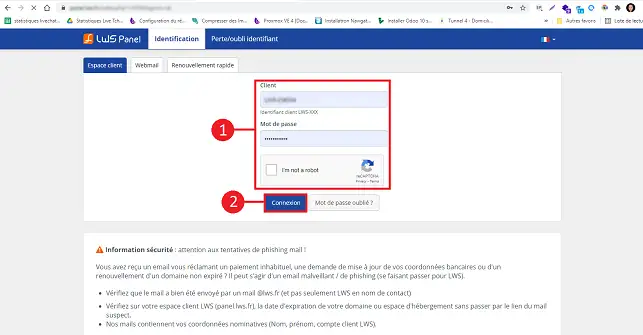
2. Cliquez sur l'onglet "Serveurs" se trouvant en haut de page.
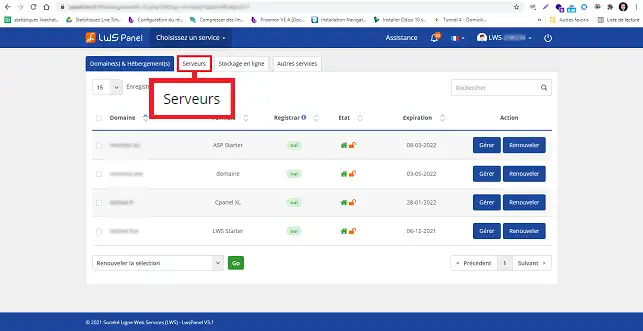
3. Cliquez sur le bouton "Gérer" se trouvant derrière la formule VPS afin d'accéder à l'administration de cette dernière :
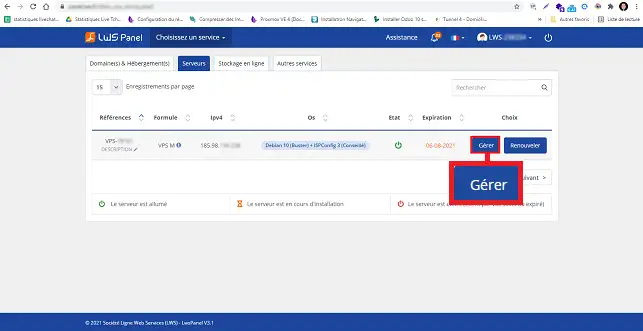
2. Une fois dans l'administration de votre serveur dédié vous pouvez voir le quota utilisé dans la colonne de droite. (Voir l'image en dessous pour un exemple)
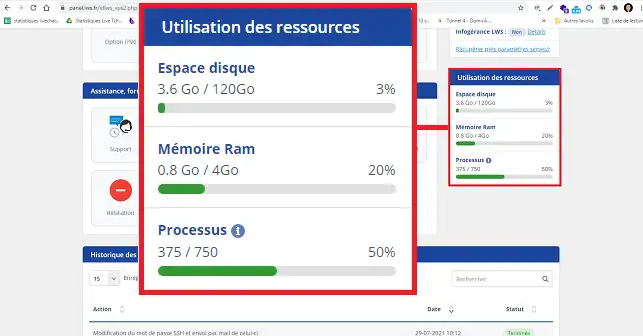
Pour augmenter votre quota ou pour changer de formule vous devez changer d'offre par exemple lorsque vous avez une offre en VPS S vous devez passer en VPS M pour augmenter l'espace alloué ou la mémoire.
1. Tout d'abord il faut vous connecter dans votre espace client LWS
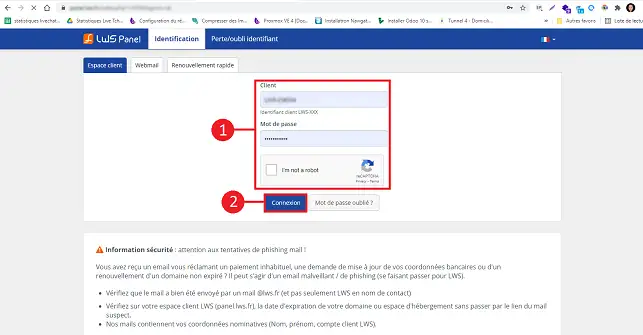
2. Cliquez sur l'onglet "Serveurs" se trouvant en haut de page.
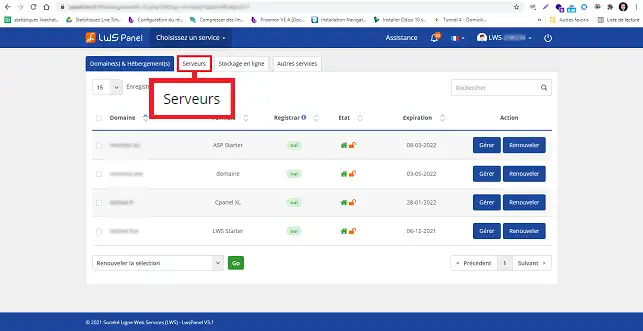
3. Cliquez sur le bouton "Gérer" se trouvant derrière le serveur pour lequel vous désirez changer de formule.
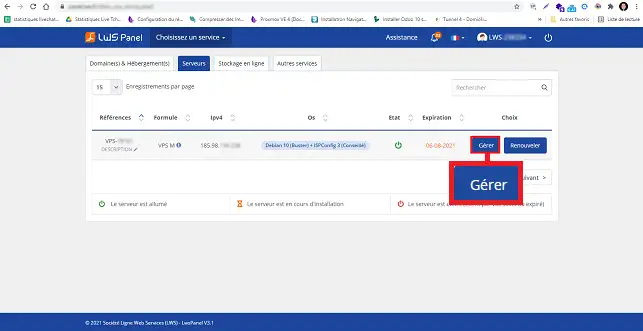
4. Une fois dedans vous devez cliquer sur changement de formule se trouvant sur la colonne de droite de la page de l'administration de votre serveur dédié.
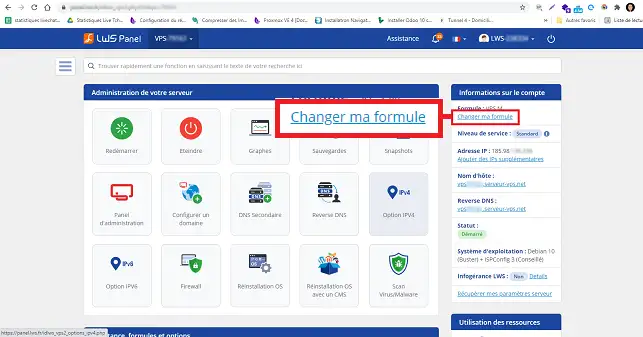
Notez cet article :
5/5 | 1 avis
Cet article vous a été utile ?
Oui
Non
11mn de lecture
Quelles sont les limites / quotas Serveurs Dédiés VPS chez LWS
0mn de lecture
Renouveler un serveur dédié
5mn de lecture
Qu'est ce qu'un VPS et OpenVZ ?
0mn de lecture
Comment commander un serveur dédié VPS sur le site lws.fr ?